简单几步教你学会如何拍摄跳动的火焰
- 格式:doc
- 大小:360.00 KB
- 文档页数:11
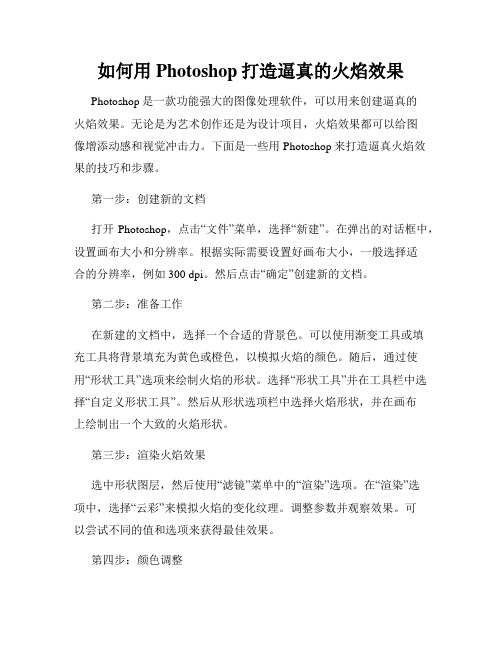
如何用Photoshop打造逼真的火焰效果Photoshop是一款功能强大的图像处理软件,可以用来创建逼真的火焰效果。
无论是为艺术创作还是为设计项目,火焰效果都可以给图像增添动感和视觉冲击力。
下面是一些用Photoshop来打造逼真火焰效果的技巧和步骤。
第一步:创建新的文档打开Photoshop,点击“文件”菜单,选择“新建”。
在弹出的对话框中,设置画布大小和分辨率。
根据实际需要设置好画布大小,一般选择适合的分辨率,例如300 dpi。
然后点击“确定”创建新的文档。
第二步:准备工作在新建的文档中,选择一个合适的背景色。
可以使用渐变工具或填充工具将背景填充为黄色或橙色,以模拟火焰的颜色。
随后,通过使用“形状工具”选项来绘制火焰的形状。
选择“形状工具”并在工具栏中选择“自定义形状工具”。
然后从形状选项栏中选择火焰形状,并在画布上绘制出一个大致的火焰形状。
第三步:渲染火焰效果选中形状图层,然后使用“滤镜”菜单中的“渲染”选项。
在“渲染”选项中,选择“云彩”来模拟火焰的变化纹理。
调整参数并观察效果。
可以尝试不同的值和选项来获得最佳效果。
第四步:颜色调整为了使火焰效果看起来更真实,需要对颜色进行调整。
通过“图像”菜单中的“调整”选项,可以调整火焰的亮度、对比度和色彩饱和度。
使用“色彩平衡”选项,可以调整火焰的整体颜色。
尝试不同的设置,直到获得满意的效果。
第五步:添加细节火焰效果的真实感取决于细节。
使用“画笔工具”或“橡皮擦工具”在火焰的轮廓线上添加一些细节和纹理。
可以使用不同的画笔和笔刷设置,或者使用纹理图片来增加火焰的视觉效果。
通过添加适度的变化和细节,可以使火焰效果更真实。
第六步:光影效果添加光影效果可以增强火焰效果的逼真感。
创建一个新的图层,并使用“渐变工具”或“填充工具”填充一个白色或亮黄色的渐变色。
将该图层置于火焰图层之上,并将图层的混合模式设置为“柔光”或“颜色加深”。
调整该图层的不透明度和填充,以使光影效果看起来更加自然。
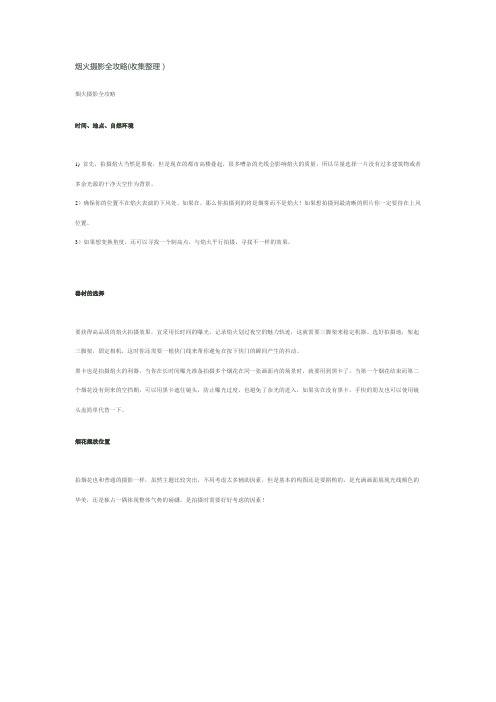
烟火摄影全攻略(收集整理)烟火摄影全攻略时间、地点、自然环境1) 首先,拍摄焰火当然是黑夜,但是现在的都市高楼叠起,很多嘈杂的光线会影响焰火的质量,所以尽量选择一片没有过多建筑物或者多余光源的干净天空作为背景。
2)确保你的位置不在焰火表演的下风处。
如果在,那么你拍摄到的将是烟雾而不是焰火!如果想拍摄到最清晰的照片你一定要待在上风位置。
3)如果想变换角度,还可以寻找一个制高点,与焰火平行拍摄,寻找不一样的效果。
器材的选择要获得高品质的焰火拍摄效果,宜采用长时间的曝光,记录焰火划过夜空的魅力轨迹,这就需要三脚架来稳定机器。
选好拍摄地,架起三脚架,固定相机,这时你还需要一根快门线来帮你避免在按下快门的瞬间产生的抖动。
黑卡也是拍摄焰火的利器,当你在长时间曝光准备拍摄多个烟花在同一张画面内的场景时,就要用到黑卡了,当第一个烟花结束而第二个烟花没有到来的空挡期,可以用黑卡遮住镜头,防止曝光过度,也避免了杂光的进入,如果实在没有黑卡,手快的朋友也可以使用镜头盖简单代替一下。
烟花摆放位置拍烟花也和普通的摄影一样,虽然主题比较突出,不用考虑太多辅助因素,但是基本的构图还是要斟酌的,是充满画面展现光线颜色的华美,还是独占一隅体现整体气势的磅礴,是拍摄时需要好好考虑的因素!前景的选择当然,除了横向的构图控制,我们还要注意纵向的景深层次,背景当然不能过于繁杂,否则会抢了主体的焰火,所以这里所说的层次主要在前景上,尤其是能反光的前景,如水面,玻璃等,将与背景的焰火交相辉映,形成呼应之势,让画面熠熠生辉!当然,焰火下的人像和建筑也是不错的选择,剪影效果让焰火显得更灿烂。
拍摄参数的设置这里直接把拍摄时的基本参数一一列出,方便广大影友参考,当然,特殊场景下会有特殊的设置,这还需要经常拍摄积累经验,望朋友们能多多尝试新的方法。
闪光:正确设置相机。
首先,确保闪灯关闭。
光圈:按照夜景摄影,光圈开到F8~F11。
(光圈开到F4.5~5.6,高光部分周围会发白;开到F16~F22,整体会产生衍射,整体发白,都不理想)快门:一般使用B门,因为你不知道焰火会持续多久,如果你想把几个单调的焰火组合在一张画面里,就要使用B门自己掌控长时间的曝光,并在两个烟花间隔的时候用黑卡挡住镜头防止曝光过度。
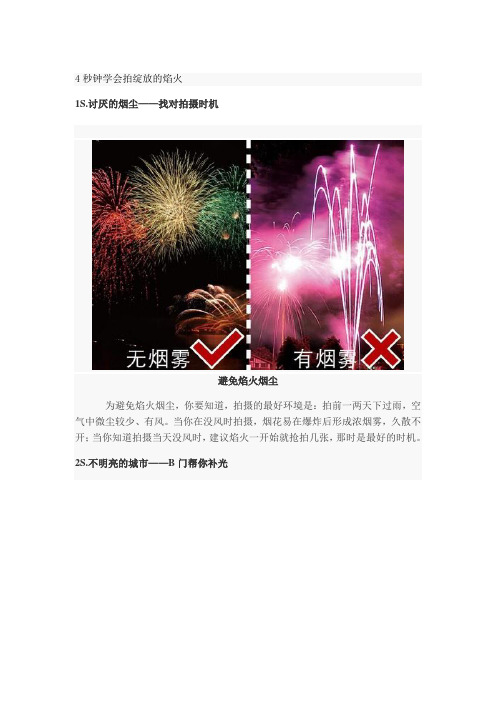
4秒钟学会拍绽放的焰火
1S.讨厌的烟尘——找对拍摄时机
避免焰火烟尘
为避免焰火烟尘,你要知道,拍摄的最好环境是:拍前一两天下过雨,空气中微尘较少、有风。
当你在没风时拍摄,烟花易在爆炸后形成浓烟雾,久散不开;当你知道拍摄当天没风时,建议焰火一开始就抢拍几张,那时是最好的时机。
2S.不明亮的城市——B门帮你补光
选择用B门来塑造城市建筑的明亮感
在城市中拍焰火,你可以选择用B门来塑造城市建筑的明亮感,让城市的氛围更加突出。
拍摄时,建议你用M挡,光圈尽量小,速度一般1至3秒左右;另外,你需要经常变换拍摄速度,来适应不同大小的礼花和数量。
3S.站在哪儿拍——发掘烟花角
仰拍?俯拍?如何选择
不同大小和形状的焰火需找到最好的拍摄角度。
例如左下图画面焰火形成高大的条状,焰火高度超出画面。
拍这种焰火时,选择用低角度可获得完整的焰火形状;右下图焰火成球状,用俯视角度能更多容纳的城市建筑。
4S.按快门的时刻——关键的第5-8秒
捕捉关键时刻
你可以用连拍功能捕捉焰火绽开的画面,你也可以瞄准最好的拍摄时间再按快门。
一般焰火从开始到结束形成烟雾的时间在5至8秒左右,当你听到空中“砰”一声后,焰火向外展开,这时便是你要开始狂按快门的时刻。

火花飞溅PS高级技巧教你制作逼真的火花效果PS(Photoshop)作为一款强大的图像处理软件,在视觉特效方面有着极高的表现力。
其中,制作逼真的火花效果可以为设计作品增添动感和魅力。
本文将教你使用PS的高级技巧,让火花飞溅的效果再现于你的作品中。
一、准备工作在开始制作火花效果之前,我们需要对图片或背景进行一些准备工作。
首先,选择一个合适的背景图像,如黑色背景能凸显出火花效果的光彩。
其次,准备一个素材库,包括不同形状的火花图片或者使用PS的自定义形状工具绘制火花图形。
二、创建火花基础形状1. 打开PS软件并创建一个新的工作文件。
2. 使用自定义形状工具,在工作文件中绘制一个火花的基础形状。
可以根据自己的创意和需求进行设计,如炸裂的火花、喷射的火焰等。
重点是要确保形状边缘清晰,以便后续的特效处理。
三、添加色彩和光效1. 选中基础形状图层,并使用渐变工具为火花添加适当的色彩。
可以选择类似红、黄、橙等暖色调来突出火花的热烈感。
渐变的方向可以根据形状的不同调整,使火花看起来更加真实。
2. 使用滤镜效果增强火花的光效。
首先,在图层面板中选择“滤镜”选项,然后选择“渲染”下的“光效”滤镜。
调整滤镜参数,增加火花的亮度和光晕效果,使其看起来更加明亮和立体。
四、添加运动模糊效果1. 选择火花图层,点击菜单栏的“滤镜”,再选择“模糊”下的“运动模糊”。
调整模糊角度和距离,使火花呈现出飞溅和运动的效果。
2. 使用“遮罩”工具,对火花进行局部处理。
如使用黑色画笔在火花的部分区域擦除,使火花看起来更加真实地扩散开来。
五、调整图层混合模式1. 选择火花图层,打开图层面板,并选择“混合模式”。
根据个人喜好和效果需求,尝试不同的混合模式,如“颜色减淡”、“滤色”、“叠加”等,以达到理想的火花效果。
2. 添加图层样式,如内阴影、外发光等,进一步增强火花的立体和光影效果。
六、调整整体效果1. 选择整体图层,调整整体亮度和对比度,使火花和背景更加协调。
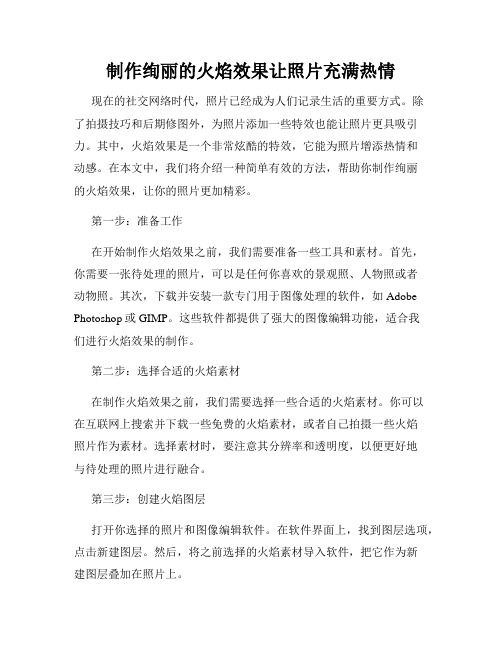
制作绚丽的火焰效果让照片充满热情现在的社交网络时代,照片已经成为人们记录生活的重要方式。
除了拍摄技巧和后期修图外,为照片添加一些特效也能让照片更具吸引力。
其中,火焰效果是一个非常炫酷的特效,它能为照片增添热情和动感。
在本文中,我们将介绍一种简单有效的方法,帮助你制作绚丽的火焰效果,让你的照片更加精彩。
第一步:准备工作在开始制作火焰效果之前,我们需要准备一些工具和素材。
首先,你需要一张待处理的照片,可以是任何你喜欢的景观照、人物照或者动物照。
其次,下载并安装一款专门用于图像处理的软件,如Adobe Photoshop或GIMP。
这些软件都提供了强大的图像编辑功能,适合我们进行火焰效果的制作。
第二步:选择合适的火焰素材在制作火焰效果之前,我们需要选择一些合适的火焰素材。
你可以在互联网上搜索并下载一些免费的火焰素材,或者自己拍摄一些火焰照片作为素材。
选择素材时,要注意其分辨率和透明度,以便更好地与待处理的照片进行融合。
第三步:创建火焰图层打开你选择的照片和图像编辑软件。
在软件界面上,找到图层选项,点击新建图层。
然后,将之前选择的火焰素材导入软件,把它作为新建图层叠加在照片上。
第四步:调整火焰图层现在,我们需要对火焰图层进行一些调整,让它更符合照片的氛围。
首先,调整火焰图层的透明度,使其与照片融合。
其次,可以尝试改变火焰图层的色彩、亮度和对比度,使其更加与照片相协调。
你还可以根据需要对火焰的形状和大小进行调整,使它更贴合照片的构图。
第五步:添加混合模式和滤镜效果为了使火焰效果更加逼真,我们可以给火焰图层添加一些混合模式和滤镜效果。
首先,选择适合的混合模式,如“正片叠底”、“滤色”、“叠加”等,这些模式能够使火焰与照片更好地融合。
其次,可以尝试使用一些滤镜效果,如“模糊”、“扭曲”、“颜色校正”等,以增加火焰的真实感和视觉冲击力。
第六步:调整细节和效果在前面的步骤中,我们已经将火焰效果添加到照片中。
但还不够,我们可以通过调整细节和效果进一步提升火焰效果的质量。

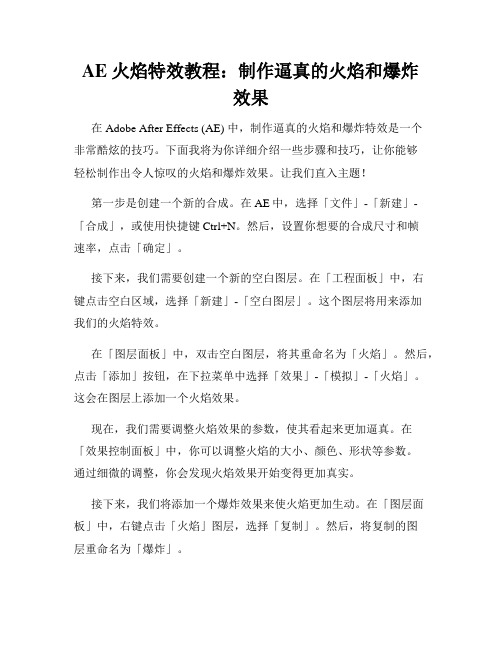
AE 火焰特效教程:制作逼真的火焰和爆炸效果在Adobe After Effects (AE) 中,制作逼真的火焰和爆炸特效是一个非常酷炫的技巧。
下面我将为你详细介绍一些步骤和技巧,让你能够轻松制作出令人惊叹的火焰和爆炸效果。
让我们直入主题!第一步是创建一个新的合成。
在AE中,选择「文件」-「新建」-「合成」,或使用快捷键Ctrl+N。
然后,设置你想要的合成尺寸和帧速率,点击「确定」。
接下来,我们需要创建一个新的空白图层。
在「工程面板」中,右键点击空白区域,选择「新建」-「空白图层」。
这个图层将用来添加我们的火焰特效。
在「图层面板」中,双击空白图层,将其重命名为「火焰」。
然后,点击「添加」按钮,在下拉菜单中选择「效果」-「模拟」-「火焰」。
这会在图层上添加一个火焰效果。
现在,我们需要调整火焰效果的参数,使其看起来更加逼真。
在「效果控制面板」中,你可以调整火焰的大小、颜色、形状等参数。
通过细微的调整,你会发现火焰效果开始变得更加真实。
接下来,我们将添加一个爆炸效果来使火焰更加生动。
在「图层面板」中,右键点击「火焰」图层,选择「复制」。
然后,将复制的图层重命名为「爆炸」。
在「效果控制面板」中,找到「模拟」-「爆炸」这个效果。
调整参数,使其适应你想要的效果。
你可以改变爆炸的大小、速度、粒子数等参数,根据需要进行调整。
当你满意火焰和爆炸的效果后,点击「合成面板」中的「合并」按钮。
这将合并你的火焰和爆炸特效到一个单独的图层中。
现在,你可以在时间线上调整火焰和爆炸效果的持续时间和位置。
通过将关键帧添加到图层属性中,你可以实现火焰的移动和变化。
最后,你可以添加一些相机动画和背景音乐来增强火焰和爆炸的视觉效果。
在AE中,你可以通过创建一个新的摄像机图层,并调整其位置和角度来实现相机动画。
同时,你可以导入音乐文件,并将其添加到合成中作为背景音乐。
在AE中制作逼真的火焰和爆炸特效是一项相当复杂的工作,需要大量的时间和专业知识。
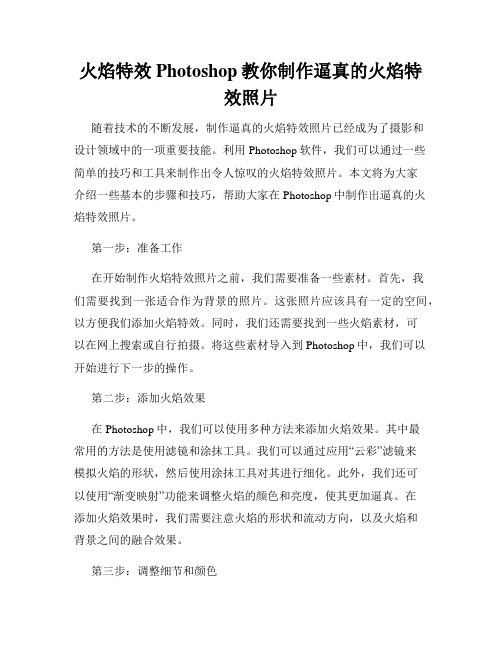
火焰特效Photoshop教你制作逼真的火焰特效照片随着技术的不断发展,制作逼真的火焰特效照片已经成为了摄影和设计领域中的一项重要技能。
利用Photoshop软件,我们可以通过一些简单的技巧和工具来制作出令人惊叹的火焰特效照片。
本文将为大家介绍一些基本的步骤和技巧,帮助大家在Photoshop中制作出逼真的火焰特效照片。
第一步:准备工作在开始制作火焰特效照片之前,我们需要准备一些素材。
首先,我们需要找到一张适合作为背景的照片。
这张照片应该具有一定的空间,以方便我们添加火焰特效。
同时,我们还需要找到一些火焰素材,可以在网上搜索或自行拍摄。
将这些素材导入到Photoshop中,我们可以开始进行下一步的操作。
第二步:添加火焰效果在Photoshop中,我们可以使用多种方法来添加火焰效果。
其中最常用的方法是使用滤镜和涂抹工具。
我们可以通过应用“云彩”滤镜来模拟火焰的形状,然后使用涂抹工具对其进行细化。
此外,我们还可以使用“渐变映射”功能来调整火焰的颜色和亮度,使其更加逼真。
在添加火焰效果时,我们需要注意火焰的形状和流动方向,以及火焰和背景之间的融合效果。
第三步:调整细节和颜色在添加火焰效果之后,我们需要对整个照片进行一些调整,以使其更加逼真。
我们可以使用“色阶”和“曲线”功能来调整整个照片的亮度和对比度,以增强火焰的效果。
此外,我们还可以使用“色彩平衡”功能来调整照片的颜色,让火焰和背景之间的色调更加一致。
在调整细节和颜色时,我们需要注意保持整个照片的平衡,以避免过度调整或不协调的效果。
第四步:添加光影效果为了增强火焰特效的逼真度,我们可以添加一些光影效果。
在Photoshop中,我们可以使用“加深/减淡”工具来添加阴影和高光效果。
通过添加适当的阴影和高光,我们可以使火焰看起来更加立体和真实。
此外,我们还可以使用“粗糙度”和“噪点”功能来增加火焰的纹理,使其更加自然。
在添加光影效果时,我们需要注意火焰和背景之间的光照一致性,以达到更好的效果。

AE火焰特效详解在AE软件中,火焰特效是很常见也很实用的一种特效,它可以给影片增添动感和质感,让画面更加生动。
本文将详细介绍如何使用AE软件制作火焰特效。
首先,我们需要导入一个火焰素材。
在AE软件的工作区中,选择“文件”-“导入”-“文件”,然后选择你想使用的火焰素材。
这里推荐使用高质量的火焰素材,可以从网上购买或者下载一些免费的素材。
接下来,将导入的火焰素材拖拽到合成窗口中。
可以看到,火焰素材已经出现在合成窗口中。
现在我们需要对火焰进行一些调整以达到我们想要的效果。
首先,选中火焰素材,在“特效控制”面板中点击“效果”-“颜色校正”。
在颜色校正中,我们可以对火焰的亮度、对比度、饱和度等进行调整。
一般来说,我们可以通过增加亮度和饱和度以及降低对比度来使火焰看起来更加真实。
接着,我们可以对火焰的尺寸进行调整。
选中火焰素材,在“特效控制”面板中点击“效果”-“变形”-“缩放”。
通过调整缩放值,可以改变火焰的大小。
除了尺寸,我们还可以对火焰的形状进行调整。
选中火焰素材,在“特效控制”面板中点击“效果”-“变形”-“扭曲”。
通过调整扭曲参数,可以改变火焰的形状,使其更加生动。
此外,我们还可以通过增加一些粒子效果来增强火焰的真实感。
选中火焰素材,在“特效控制”面板中点击“效果”-“模拟”-“粒子发射器”。
通过调整粒子的数量、速度、大小等参数,可以模拟出真实的火焰效果。
最后,我们需要将火焰特效与背景图像或者影片进行合成。
选中背景图像或者影片,在“合成设置”中设置合成的尺寸和帧速率。
然后将火焰素材拖放到背景素材的上层,通过调整火焰素材的位置和尺寸,使其与背景图像或者影片融合。
通过以上步骤,我们就可以轻松制作出一个火焰特效了。
当然,还有很多其他的调整和效果可以用来进一步优化火焰特效,比如添加颗粒、模糊等。
不过在制作过程中也需要注意把握效果的适度,以免过于夸张。
总结起来,AE软件是一个强大的工具,可以制作出各种各样的特效,而火焰特效作为其中之一,可以给影片增添动感和质感。
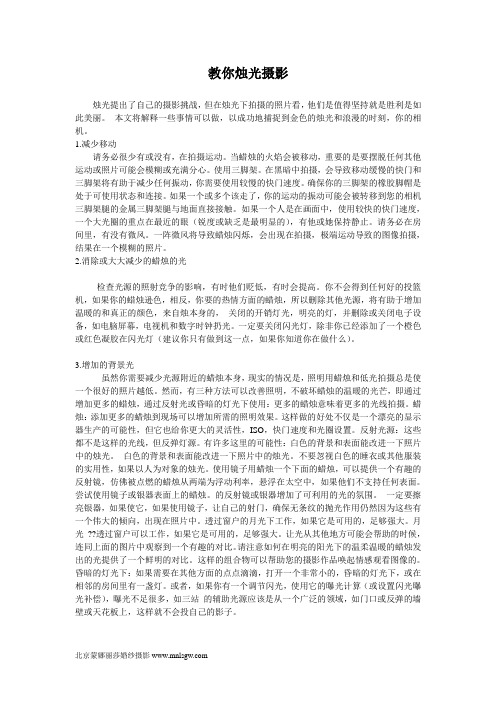
教你烛光摄影烛光提出了自己的摄影挑战,但在烛光下拍摄的照片看,他们是值得坚持就是胜利是如此美丽。
本文将解释一些事情可以做,以成功地捕捉到金色的烛光和浪漫的时刻,你的相机。
1.减少移动请务必很少有或没有,在拍摄运动。
当蜡烛的火焰会被移动,重要的是要摆脱任何其他运动或照片可能会模糊或充满分心。
使用三脚架。
在黑暗中拍摄,会导致移动缓慢的快门和三脚架将有助于减少任何振动,你需要使用较慢的快门速度。
确保你的三脚架的橡胶脚帽是处于可使用状态和连接。
如果一个或多个该走了,你的运动的振动可能会被转移到您的相机三脚架腿的金属三脚架腿与地面直接接触。
如果一个人是在画面中,使用较快的快门速度,一个大光圈的重点在最近的眼(锐度或缺乏是最明显的),有他或她保持静止。
请务必在房间里,有没有微风。
一阵微风将导致蜡烛闪烁,会出现在拍摄,极端运动导致的图像拍摄,结果在一个模糊的照片。
2.消除或大大减少的蜡烛的光检查光源的照射竞争的影响,有时他们贬低,有时会提高。
你不会得到任何好的投篮机,如果你的蜡烛逊色,相反,你要的热情方面的蜡烛,所以删除其他光源,将有助于增加温暖的和真正的颜色,来自烛本身的,关闭的开销灯光,明亮的灯,并删除或关闭电子设备,如电脑屏幕,电视机和数字时钟扔光。
一定要关闭闪光灯,除非你已经添加了一个橙色或红色凝胶在闪光灯(建议你只有做到这一点,如果你知道你在做什么)。
3.增加的背景光虽然你需要减少光源附近的蜡烛本身,现实的情况是,照明用蜡烛和低光拍摄总是使一个很好的照片越低。
然而,有三种方法可以改善照明,不破坏蜡烛的温暖的光芒,即通过增加更多的蜡烛,通过反射光或昏暗的灯光下使用:更多的蜡烛意味着更多的光线拍摄。
蜡烛:添加更多的蜡烛到现场可以增加所需的照明效果。
这样做的好处不仅是一个漂亮的显示器生产的可能性,但它也给你更大的灵活性,ISO,快门速度和光圈设置。
反射光源:这些都不是这样的光线,但反弹灯源。
有许多这里的可能性:白色的背景和表面能改进一下照片中的烛光。
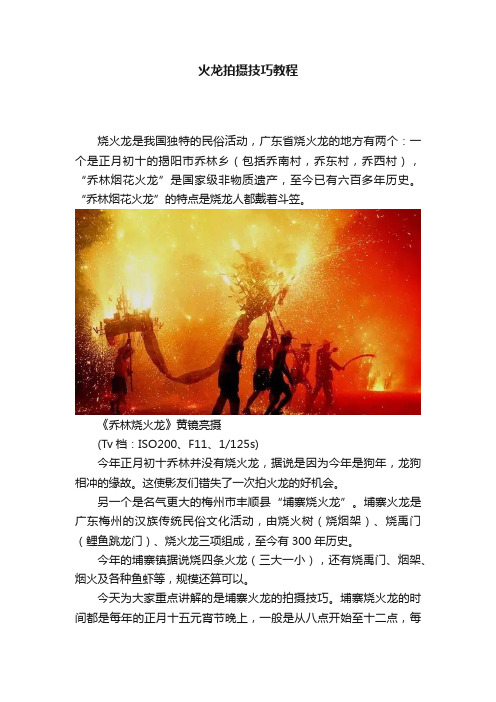
火龙拍摄技巧教程烧火龙是我国独特的民俗活动,广东省烧火龙的地方有两个:一个是正月初十的揭阳市乔林乡(包括乔南村,乔东村,乔西村),“乔林烟花火龙”是国家级非物质遗产,至今已有六百多年历史。
“乔林烟花火龙”的特点是烧龙人都戴着斗笠。
《乔林烧火龙》黄镜亮摄(Tv档:ISO200、F11、1/125s)今年正月初十乔林并没有烧火龙,据说是因为今年是狗年,龙狗相冲的缘故。
这使影友们错失了一次拍火龙的好机会。
另一个是名气更大的梅州市丰顺县“埔寨烧火龙”。
埔寨火龙是广东梅州的汉族传统民俗文化活动,由烧火树(烧烟架)、烧禹门(鲤鱼跳龙门)、烧火龙三项组成,至今有300年历史。
今年的埔寨镇据说烧四条火龙(三大一小),还有烧禹门、烟架、烟火及各种鱼虾等,规模还算可以。
今天为大家重点讲解的是埔寨火龙的拍摄技巧。
埔寨烧火龙的时间都是每年的正月十五元宵节晚上,一般是从八点开始至十二点,每年烧的龙大多是三条至六条不等。
拍摄地点只有两种选择:要么站在楼顶上拍、要么在地面跟着火龙拍。
站在楼顶上拍的优点是可以拍大场面,拍起来舒服,没什么危险性;在地面上跟着火龙拍的优点是视角冲击力大、现场感强烈,缺点是拍摄难度大、成功率很低。
第一次去拍,我建议挑选一种地点去拍就行,经验比较丰富的影友可以先选择在楼顶上拍一两条火龙,然后再到地面来拍其余的火龙。
埔寨烧火龙人山人海的场面是这样的:火龙的拍摄技巧其实很简单:相机曝光模式用速度优先(佳能叫做Tv档、尼康、索尼等叫做S档),快门速度定在1/60s-1/125s最合适,感光度定在100-200度就行,光圈自动,这样拍出来的火有动感,比较美。
快门速度如果低于1/60s,照片有可能会虚掉,成功率偏低;快门速度太快,拍出来的火都是一点一点的,美感不足。
测光注意不能用点测光,佳能相机要用评价测光、尼康相机用矩阵测光、索尼相机用分割测光就行,当然一定要配合用高速连拍模式。
把这几点设置好了,剩下的事就是构图和按快门了。

如何拍摄火焰,拍火焰有什么技巧?火焰摄影绝对是一件非常有趣的主题。
从火堆旁看着人,火如何使人们着迷,人们如何看待火焰,从侧面拍摄也同样有趣。
在文中,我们将分析几个对比效果方式,帮助你创建高质量的火焰照片。
一、需要一些准备快门速度-1/15英寸光圈-F / 16 ISO-200 FR-105mm要注意,火和烟可能会损坏相机镜头。
同样,火焰控制不好会烧坏道具。
从头到尾计划好拍摄流程请勿在易燃物体附近拍摄在通风良好的地方拍摄,以免燃烧烟雾影响呼吸二、拍摄火焰的细节在这些镜头中,焦点集中在火焰及其上火焰可见的细节上。
在大多数情况下,请准备使用较快的快门速度。
我们需要“冻结”火焰,使用1/250秒或更小的快门速度是合适的,由于快门速度会变短,并且可能会变得超快(例如1/1000 -1/2000秒),因此请准备好将光圈打开得更大或在必要时提高ISO。
快门速度-1/2000 光圈-F / 5.6 ISO-2000 FR-105mm快门速度-1/250 光圈-f / 13 ISO-400 FR-105mm有时我们想要获得一张图片,图片中显示飞扬的火花的痕迹,为了获得这样的图像,需要增加快门速度并且光圈越窄,快门速度应该越长。
快门速度-1/6 光圈-F / 40 ISO-100 FR-105mm三、以火为主题元素在这样的镜头中,火是场面的主题元素。
由于额外的照明,此处可能会出现一些困难,因为我们需要同时显示火焰和场景本身。
拍摄此类场景的关键功能是需要调整火焰曝光,然后,如果场景的任何部分曝光不足,则分别突出显示它们。
如果您无法控制场景中的照明,则需要寻找可以将火焰放在背景上以使其突出的角度。
当然,均匀的深色背景是可取的,但是火焰可与之形成对比的任何其他深色背景都是合适的。
快门速度-1/2500 光圈-F / 5.6 ISO-1250 FR-105mm四、火焰为主要光源火焰是极好的光源,可产生深沉,柔和的阴影和温暖的色调。
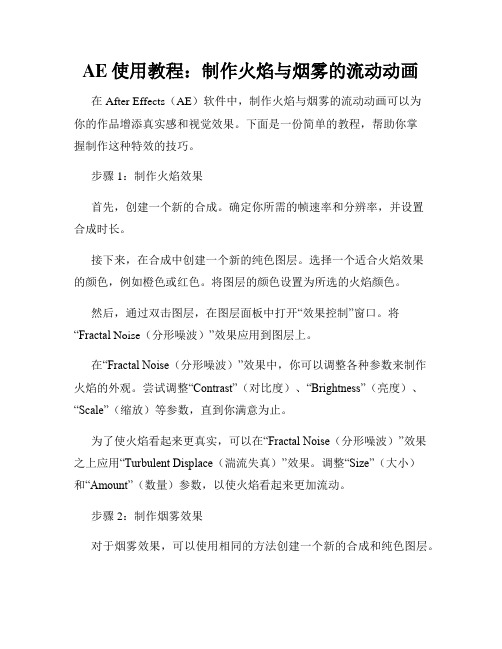
AE使用教程:制作火焰与烟雾的流动动画在After Effects(AE)软件中,制作火焰与烟雾的流动动画可以为你的作品增添真实感和视觉效果。
下面是一份简单的教程,帮助你掌握制作这种特效的技巧。
步骤1:制作火焰效果首先,创建一个新的合成。
确定你所需的帧速率和分辨率,并设置合成时长。
接下来,在合成中创建一个新的纯色图层。
选择一个适合火焰效果的颜色,例如橙色或红色。
将图层的颜色设置为所选的火焰颜色。
然后,通过双击图层,在图层面板中打开“效果控制”窗口。
将“Fractal Noise(分形噪波)”效果应用到图层上。
在“Fractal Noise(分形噪波)”效果中,你可以调整各种参数来制作火焰的外观。
尝试调整“Contrast”(对比度)、“Brightness”(亮度)、“Scale”(缩放)等参数,直到你满意为止。
为了使火焰看起来更真实,可以在“Fractal Noise(分形噪波)”效果之上应用“Turbulent Displace(湍流失真)”效果。
调整“Size”(大小)和“Amount”(数量)参数,以使火焰看起来更加流动。
步骤2:制作烟雾效果对于烟雾效果,可以使用相同的方法创建一个新的合成和纯色图层。
选择一个合适的颜色,例如灰色或白色,并将其应用于新的纯色图层。
在图层面板中打开“效果控制”窗口,并将“Fractal Noise(分形噪波)”效果应用到图层上。
为了制作逼真的烟雾效果,调整“Contrast”(对比度)、“Brightness”(亮度)和“Scale”(缩放)参数,来达到想要的效果。
与制作火焰效果类似,你可以在“Fractal Noise(分形噪波)”效果之上应用“Turbulent Displace(湍流失真)”效果,以使烟雾看起来更加流动。
步骤3:合成火焰和烟雾在主合成中,将制作好的火焰和烟雾合成插入。
调整火焰和烟雾图层的位置和大小,以使它们出现在合适的位置。
为了使火焰和烟雾看起来更真实,并与背景进行混合,你可以调整图层的透明度、模式和遮罩等属性。

AE火焰特效教程:制作逼真的火焰和燃烧效果在Adobe After Effects软件中,通过一些简单的步骤和技巧,我们可以制作出逼真的火焰和令人惊叹的燃烧效果。
下面就让我们一起来学习如何做到这一点。
第一步,准备工作首先,打开After Effects软件并创建一个新项目。
选择“新合成”并设置合成的大小和时长,根据你的需要调整这些参数。
接下来,将你的素材文件导入到项目中,包括火焰和燃烧的图像。
第二步,制作火焰效果创建一个新的合成层,并将火焰图像导入到该层中。
选择火焰图像,并在“效果”菜单下选择“颜色校正”选项。
在调整面板中,选择“颜色匹配”并将目标图像设置为合成中的火焰图像。
调整曝光、亮度和对比度等参数,使火焰看起来更加真实。
第三步,添加燃烧效果在火焰图像的上方创建一个新的合成层,并导入燃烧的图像。
选择燃烧图像,然后在“效果”菜单下选择“变换”选项。
调整“尺寸和位置”参数,将燃烧图像放置在合适的位置上。
第四步,调整燃烧效果为了使燃烧效果更逼真,我们需要对其进行一些调整。
选择燃烧图像并在“效果”菜单下选择“颜色校正”选项。
调整曝光、亮度和对比度等参数,以使燃烧看起来更加真实。
第五步,合成火焰和燃烧效果将火焰和燃烧图像叠加在一起,以创建一个统一的合成层。
在这个合成层上,我们可以使用“遮罩”工具来删除或调整不需要的部分,以确保火焰和燃烧效果看起来更加逼真。
调整透明度和不透明度等参数,以达到理想的效果。
第六步,添加动画效果点击合成层并选择“时间”菜单下的“时间反转”选项,以制作一个火焰和燃烧的动画效果。
通过调整合成层的位置、大小和不透明度等参数,可以实现火焰从一个点到另一个点的移动效果。
第七步,渲染和导出在合成层上选择“合成”菜单下的“添加到渲染队列”选项。
在渲染队列中,选择输出文件的格式和保存路径。
点击“渲染”按钮,After Effects会自动渲染出制作好的火焰和燃烧特效。
通过这些简单的步骤和技巧,我们可以轻松地在After Effects中制作出逼真的火焰和令人惊叹的燃烧效果。
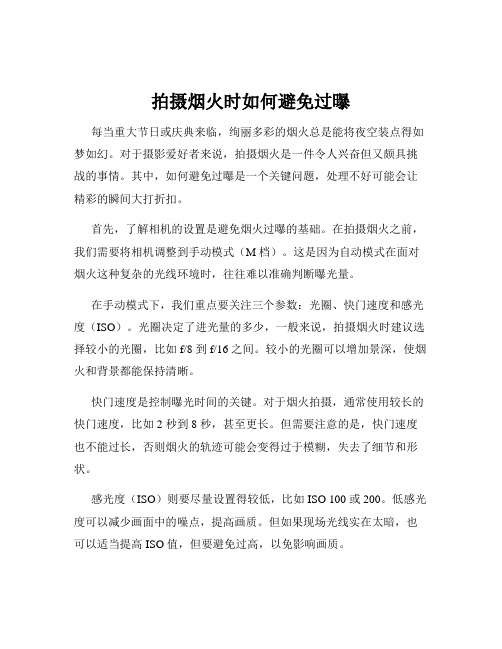
拍摄烟火时如何避免过曝每当重大节日或庆典来临,绚丽多彩的烟火总是能将夜空装点得如梦如幻。
对于摄影爱好者来说,拍摄烟火是一件令人兴奋但又颇具挑战的事情。
其中,如何避免过曝是一个关键问题,处理不好可能会让精彩的瞬间大打折扣。
首先,了解相机的设置是避免烟火过曝的基础。
在拍摄烟火之前,我们需要将相机调整到手动模式(M 档)。
这是因为自动模式在面对烟火这种复杂的光线环境时,往往难以准确判断曝光量。
在手动模式下,我们重点要关注三个参数:光圈、快门速度和感光度(ISO)。
光圈决定了进光量的多少,一般来说,拍摄烟火时建议选择较小的光圈,比如 f/8 到 f/16 之间。
较小的光圈可以增加景深,使烟火和背景都能保持清晰。
快门速度是控制曝光时间的关键。
对于烟火拍摄,通常使用较长的快门速度,比如 2 秒到 8 秒,甚至更长。
但需要注意的是,快门速度也不能过长,否则烟火的轨迹可能会变得过于模糊,失去了细节和形状。
感光度(ISO)则要尽量设置得较低,比如 ISO 100 或 200。
低感光度可以减少画面中的噪点,提高画质。
但如果现场光线实在太暗,也可以适当提高 ISO 值,但要避免过高,以免影响画质。
其次,选择合适的拍摄地点也很重要。
尽量选择一个视野开阔、没有障碍物遮挡的地方,这样可以更好地捕捉到烟火绽放的全貌。
同时,要注意避开强光源,比如路灯、建筑物的灯光等,这些光源可能会干扰相机的测光,导致过曝。
在拍摄角度上,可以尝试不同的角度和高度,比如低角度拍摄可以突出烟火的壮观,高角度拍摄则可以展现烟火与周围环境的关系。
但无论选择哪种角度,都要确保相机的稳定性。
为了保证相机的稳定,三脚架是必不可少的装备。
一个稳定的三脚架可以避免在长时间曝光过程中相机的抖动,从而保证画面的清晰。
如果没有三脚架,也可以寻找一个稳定的支撑点,比如将相机放在栏杆、石头等物体上。
另外,提前做好拍摄准备也能提高拍摄的成功率。
在烟火表演开始前,先对周围的环境进行测光,根据测光结果初步调整相机参数。
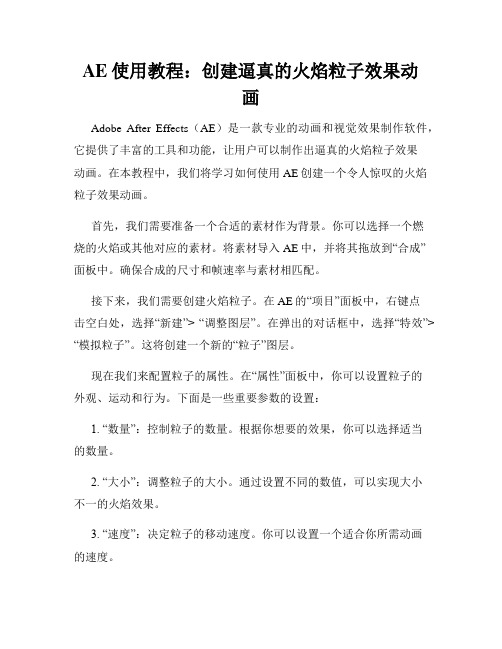
AE使用教程:创建逼真的火焰粒子效果动画Adobe After Effects(AE)是一款专业的动画和视觉效果制作软件,它提供了丰富的工具和功能,让用户可以制作出逼真的火焰粒子效果动画。
在本教程中,我们将学习如何使用AE创建一个令人惊叹的火焰粒子效果动画。
首先,我们需要准备一个合适的素材作为背景。
你可以选择一个燃烧的火焰或其他对应的素材。
将素材导入AE中,并将其拖放到“合成”面板中。
确保合成的尺寸和帧速率与素材相匹配。
接下来,我们需要创建火焰粒子。
在AE的“项目”面板中,右键点击空白处,选择“新建”> “调整图层”。
在弹出的对话框中,选择“特效”> “模拟粒子”。
这将创建一个新的“粒子”图层。
现在我们来配置粒子的属性。
在“属性”面板中,你可以设置粒子的外观、运动和行为。
下面是一些重要参数的设置:1. “数量”:控制粒子的数量。
根据你想要的效果,你可以选择适当的数量。
2. “大小”:调整粒子的大小。
通过设置不同的数值,可以实现大小不一的火焰效果。
3. “速度”:决定粒子的移动速度。
你可以设置一个适合你所需动画的速度。
4. “寿命”:指定粒子的存在时间。
根据你的需求,可以设置不同的寿命。
接下来,我们来添加火焰效果。
在“属性”面板中,点击“粒子形状”下方的“选择”按钮。
然后从弹出的对话框中选择“火焰”。
这将为粒子添加逼真的火焰外观。
你还可以调整火焰的颜色和亮度。
在“属性”面板中,点击“颜色”下方的“选择”按钮,然后调整颜色选择器中的参数。
通过改变颜色的值,你可以获得不同的火焰效果。
在添加火焰效果后,我们可以进一步增强动画的真实感。
在“属性”面板中,点击“发射器”下方的“选择”按钮。
从弹出的对话框中选择“喷射器”。
这将使粒子在不同的方向上发射。
在调整完喷射器的参数后,你可以通过添加一些额外的特效来增强火焰的逼真感。
例如,你可以使用“模糊”效果模拟火焰的燃烧效果,或者使用“光晕”效果增加火焰的亮度。

圣诞达人教你拍创意焰火照片圣诞狂欢将至,如何拍出有创意的焰火照片,请看摄影达人Jeff Wigna的创意拍摄方法,动手试试,效果大不同。
圣诞狂欢将至,如何拍出有创意的焰火照片,请看摄影达人Jeff Wigna的创意拍摄方法,动手试试,效果大不同。
闪烁的焰火棒和长时间曝光如果在夜间摄影中寻找真正的创意挑战,那么对正在玩闪烁焰火棒的人进行长时间曝光,是在漫长的冬日夜晚消磨时间的有趣方式。
通过让快门保持打开需要在手动曝光模式中使用B门,如果有锁定快门线就更容易了,并让人转动焰火棒,就可得到非常迷人的光线图案。
如果有外置闪光灯,也可以拍摄所有‘画面都很清晰的肖像。
为了拍摄这张照片,我让我的朋友Lnne和Sarah帮了一下忙。
少于几个人也可完成该工作让发光物照亮拍摄对象自己,但是3个人同时工作会更轻松,因为由一个人点亮焰火棒然后退出画面可让拍摄过程更顺利。
关于此照片:拍摄玩焰火棒的人物肖像有很多乐趣,此处我通过焰火棒让我的朋友SARAH创造了这个光环,然后用闪光灯拍摄她。
使用尼克尔24-120mm进行拍摄。
38 f/18 ISO2021使用了三脚架。
警告:焰火棒很安全,但是会变得很烫,所以使用时一定要小心,不应该让您的孩子完成该工作。
如果燃放焰火棒在您的居住地区是非法的,或者想让儿童作为您的拍摄对象,那么可以用笔形电筒作为光源。
实际上,此处的技巧是在一个画面中进行两次真正的曝光:为记录光线痕迹而使用的长时间曝光,然后使用闪光灯曝光记录人物。
如果不想让拍摄对象显示出来,可以去掉使用闪光灯的步骤。
实际使用哪些步骤取决于相机是否具有全手动模式和B门设置(现在很多有15秒以上的超长时间曝光,也能够应付了),但如果你使用的相机只有傻瓜的夜景模式,拍起来要费劲些。
1找一个较暗的位置,要求背景很深。
如果选择后院中黑暗的角落,就很容易找到一个没有车库和街灯或者房间中的灯的地方。
2将相机设置为手动和夜景曝光模式。
我更喜欢使用全手动曝光模式,但使用夜景模式也可利用该技巧。
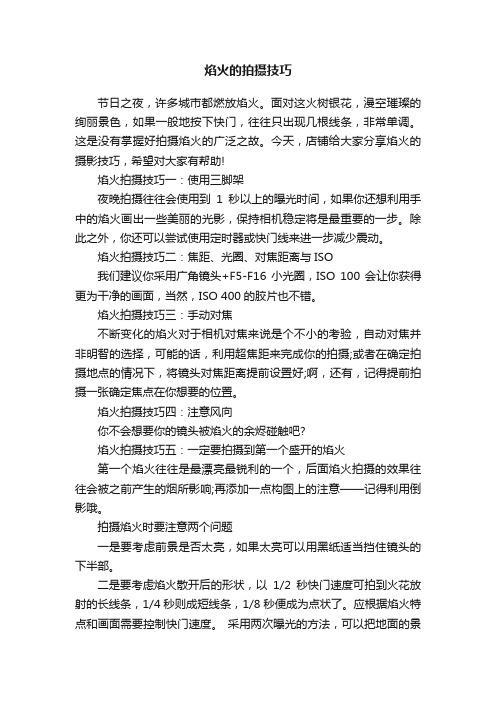
焰火的拍摄技巧节日之夜,许多城市都燃放焰火。
面对这火树银花,漫空璀璨的绚丽景色,如果一般地按下快门,往往只出现几根线条,非常单调。
这是没有掌握好拍摄焰火的广泛之故。
今天,店铺给大家分享焰火的摄影技巧,希望对大家有帮助!焰火拍摄技巧一:使用三脚架夜晚拍摄往往会使用到1秒以上的曝光时间,如果你还想利用手中的焰火画出一些美丽的光影,保持相机稳定将是最重要的一步。
除此之外,你还可以尝试使用定时器或快门线来进一步减少震动。
焰火拍摄技巧二:焦距、光圈、对焦距离与ISO我们建议你采用广角镜头+F5-F16小光圈,ISO 100会让你获得更为干净的画面,当然,ISO 400的胶片也不错。
焰火拍摄技巧三:手动对焦不断变化的焰火对于相机对焦来说是个不小的考验,自动对焦并非明智的选择,可能的话,利用超焦距来完成你的拍摄;或者在确定拍摄地点的情况下,将镜头对焦距离提前设置好;啊,还有,记得提前拍摄一张确定焦点在你想要的位置。
焰火拍摄技巧四:注意风向你不会想要你的镜头被焰火的余烬碰触吧?焰火拍摄技巧五:一定要拍摄到第一个盛开的焰火第一个焰火往往是最漂亮最锐利的一个,后面焰火拍摄的效果往往会被之前产生的烟所影响;再添加一点构图上的注意——记得利用倒影哦。
拍摄焰火时要注意两个问题一是要考虑前景是否太亮,如果太亮可以用黑纸适当挡住镜头的下半部。
二是要考虑焰火散开后的形状,以1/2秒快门速度可拍到火花放射的长线条,1/4秒则成短线条,1/8秒便成为点状了。
应根据焰火特点和画面需要控制快门速度。
采用两次曝光的方法,可以把地面的景物和空中的焰火,分成两次拍摄在同一张底片上。
第一次曝光先把地面景物或人物按灯光亮度进行曝光,拍摄在底片的下半部,然后在焰火形状最美的瞬间进行第二次曝光,将它拍摄在底片的上半部。
这时可以开启B门,曝光时间不宜过长,以免焰火散得太开,反而不美。
第二次拍摄如嫌焰火不够,还可以等待再放时作第三次、第四次曝光,但要注意不能使焰火互相重叠,以免画面混乱。
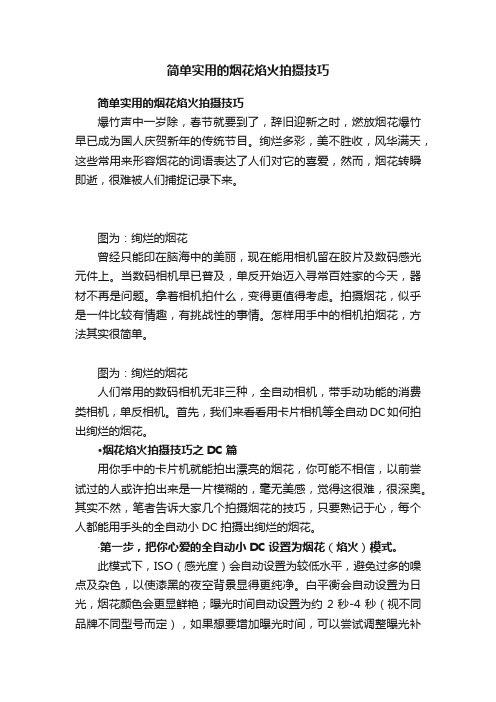
简单实用的烟花焰火拍摄技巧简单实用的烟花焰火拍摄技巧爆竹声中一岁除,春节就要到了,辞旧迎新之时,燃放烟花爆竹早已成为国人庆贺新年的传统节目。
绚烂多彩,美不胜收,风华满天,这些常用来形容烟花的词语表达了人们对它的喜爱,然而,烟花转瞬即逝,很难被人们捕捉记录下来。
图为:绚烂的烟花曾经只能印在脑海中的美丽,现在能用相机留在胶片及数码感光元件上。
当数码相机早已普及,单反开始迈入寻常百姓家的今天,器材不再是问题。
拿着相机拍什么,变得更值得考虑。
拍摄烟花,似乎是一件比较有情趣,有挑战性的事情。
怎样用手中的相机拍烟花,方法其实很简单。
图为:绚烂的烟花人们常用的数码相机无非三种,全自动相机,带手动功能的消费类相机,单反相机。
首先,我们来看看用卡片相机等全自动DC如何拍出绚烂的烟花。
·烟花焰火拍摄技巧之DC篇用你手中的卡片机就能拍出漂亮的烟花,你可能不相信,以前尝试过的人或许拍出来是一片模糊的,毫无美感,觉得这很难,很深奥。
其实不然,笔者告诉大家几个拍摄烟花的技巧,只要熟记于心,每个人都能用手头的全自动小DC拍摄出绚烂的烟花。
·第一步,把你心爱的全自动小DC设置为烟花(焰火)模式。
此模式下,ISO(感光度)会自动设置为较低水平,避免过多的噪点及杂色,以使漆黑的夜空背景显得更纯净。
白平衡会自动设置为日光,烟花颜色会更显鲜艳;曝光时间自动设置为约2秒-4秒(视不同品牌不同型号而定),如果想要增加曝光时间,可以尝试调整曝光补偿(如有此功能),以在一次曝光中摄入多个依次盛开的烟花。
图为:相机设置为焰火(烟花)模式·第二步,需要一个三脚架。
不需要多高级,也不论高矮,只要能固定住相机即可,如果没有,也一定要把相机放在某个稳定而且安全的地方,不要手持。
为什么一定不要手持呢?因为在烟花(焰火)模式下,曝光时间会自动设置为约2-4秒。
以捕捉烟花从绽放到凋零的整个过程。
如此慢的快门,手持情况下,即便相机自带防抖功能,也不可能获得完全清晰的图像。
简单几步教你学会如何拍摄跳动的火焰一根普通的火柴,平淡无奇,却能演绎神奇,创造炫丽的生命影像。
火柴的拍摄很简单,在家中亦可完成,只需要准备:火柴,打火机,黑色的背景,一支闪灯,一架数码单反相机。
1.火柴的固定
要拍好火与烟的图像,首先就是怎样让火柴出现在你所设计好的画面构图之中,并让火柴在这个位置上保持不动。
可
将火柴用夹子固定在一根筷子上,并将这根筷子插在装有沙子的酒杯之中,这样火柴的稳定性就有保证了,这是完美构图和准确对焦的前提需求。
2.相机的设置
点测光模式,点测光是对很小的区域准确测光,并可以在极小的区域内测量高光及低光的反差值。
基于点测光的特性,测光点的准确性对整个画面的曝光控制会直接影响物体的高低光的控制。
火柴燃烧瞬间产生的高反差光线反映是整个图片中的曝光重点。
这样,点测光的测光特性就正好适应这类静物的拍摄方式,也能更好的测量出瞬间的曝光数据。
根据点测光所提供的曝光值,最终的曝光数据是:F 22,S 1/160秒,白加黑减的曝光值就这样得到了应用。
红色的火苗在黑色背景的陪衬下样被记录了下来。
自动对焦的焦点有时候特别容易漂移,而手动对焦可以提前将焦点锁死。
把火柴点燃后,从取景器中观察火柴的燃烧状况,随时准备按快门,所以提前将焦点设置在手动对焦上,
并将光圈系数值设置为F22,这样既可以用景深来保证影像
的清晰又可以将黑色背景压暗,让火柴燃烧的瞬间表现得更为突显。
3.背景的选择
背景的选择其实是影像基调的选择,背景可以使画面呈低调,灰调或是高调。
基调的选择应用是为主体而服务的。
选择背景时,需要考虑到背景与主体的色彩对比,只有在对比的色彩体系中,拍摄的主题才会凸现,才会让物体的质感表现出来。
如果背景选择的是白色或浅色背景,在这种色系的背景中火柴的燃烧和烟柱形成的形状很难表现出来,因为拍摄主题
所形成的色彩会被背景颜色“吃”掉。
选择了黑色背景,火柴燃烧的瞬间和烟柱形成的形状就都能在黑色背景的陪衬下显的更为明显和清晰,更能为主体的再现起到关键作用。
4.如何用快门控制烟的影像
瞬间的生命过程是要靠瞬间的记录。
火柴在燃烧的瞬间很难把握,如果速度较慢这个瞬间就很难凝固。
再现瞬间是这组图片的重点。
相机的快门速度直接反映或影响着火柴燃烧瞬间所形成的形状,瞬间的表现与再现往往需要较快的快门速度完成。
拍摄数据:最佳曝光时间S 1/160,F值:22,白平衡:自动,ISO:100
此时能够较完整的记录烟的形态。
速度太快,火苗的周围的信息被忽略。
速度较慢,烟的形态开始散乱,烟会失去固定形态。
5.如何捕捉烟与火的组合画面
火从点燃,到燃烧再到熄灭有一个短暂的过程:点燃火柴后,火会夹着烟一起升起;烟随即慢慢散去,火继续燃烧;渐渐火势从大变小;当火即将燃尽,将会升起一股烟,最后便是烟消火灭。
摄取烟与火的美丽瞬间,一般是在火柴最初点燃的那一刻,所以如何摄取那一瞬间,并将火与烟共同摄入画面,形成完美构图,是此次火柴拍摄的最终的目的。
上图中右图画面不完整,因为火的形态以及烟的形态被取景框割裂,视觉效果不佳。
左图烟雾缭绕,烟布满整张画面,而处于画面视觉中心的火柴与火没有形成最佳形态。
上图中,火产生了自己的形态,而烟也形成了漂亮轨迹,悬于火上,如同舞蹈,相伴相随,视觉效果很好。
11。